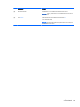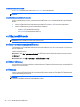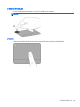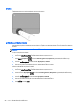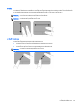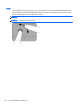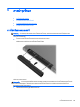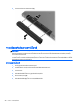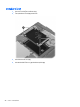Getting started Notebook computers - Windows Vista and Windows 7
การเลือก
ใชปุมทัชแพดซายและขวาเหมือนกับปุ มที่ตรงกันบนเมาสภายนอก
การใชรูปแบบการสัมผัสบนทัชแพด
ทัชแพดสนับสนุนรูปแบบการสัมผัสหลากหลาย เมื่อตองการใชรูปแบบการสัมผัสบนทัชแพด ใหวางนิ้วมือสองนิ้วบนทัชแพด
พรอมกัน
หมายเหตุ: รูปแบบการสัมผัสทัชแพดอาจไมรองรับในโปรแกรมทั้งหมด
การดูการสาธิตรูปแบบการสัมผัส
1. คลิกไอคอน แสดงไอคอนที่ซอน ในพื้นที่แจงเตือนที่ดานขวาสุดของแถบงาน
2.
คลิก ไอคอน Synaptics
แลวจึงคลิก Pointing Device Properties (คุณสมบัติอุปกรณชี้ตําแหนง)
3. คลิกแท็บ การตั้งคาอุปกรณ แลวจึงดับเบิลคลิก Synaptics LuxPad
4. เลือกกลองกาเครื่องหมายที่อยูติดกับรูปแบบการสัมผัสเพื่อเรียกใชงานการสาธิต
เมื่อต
องการเปิด/ปิดใชงานรูปแบบการสัมผัส:
1. คลิกไอคอน แสดงไอคอนที่ซอน ในพื้นที่แจงเตือนที่ดานขวาสุดของแถบงาน
2.
คลิกขวาที่ไอคอน Synaptics
แลวจึงคลิก Pointing Device Properties (คุณสมบัติอุปกรณชี้ตําแหนง)
3. คลิกแท็บ การตั้งคาอุปกรณ แลวดับเบิลคลิกที่ Synaptics LuxPad
4. เลือกกลองกาเครื่องหมายของรูปแบบการสัมผัสที่คุณตองการเปิดหรือปิดใชงาน
5. คลิก น
ําไปใช แลวคลิก ตกลง
26 บท 5 แป นพิมพและอุปกรณชี้ตําแหนง